Windows/Mac/Online/iPhone/Android에서 PNG를 BMP로 변환하는 5가지 방법
사람들이 원하는 일반적인 시나리오가 있습니다. PNG를 BMP로 변환. 예를 들어 이전 소프트웨어와의 호환성을 위해 BMP 형식으로 변경할 수 있습니다. 또한 이미지를 BMP 형식으로 변환하여 더 높은 이미지 품질을 얻을 수 있는 훌륭한 방법입니다. 또는 PNG에서 BMP로 이미지 변환을 통해 향상된 색심도 및 레거시 지원을 얻을 수 있습니다. 이러한 상황에 직면하고 추가 이미지 변환을 위한 최고의 PNG to BMP 변환기를 찾고 싶다면 계속해서 자세한 정보를 얻을 수 있습니다.
파트 1: PNG를 BMP로 무제한 변환하는 5가지 방법
BMP로 변환하려는 PNG 이미지의 수 또는 총 파일 크기의 크기에 관계없이 여기에서 완벽한 솔루션을 찾을 수 있습니다. 선호하는 방법을 보려면 다음 표를 확인하십시오.
| 도구 | 장점 | 단점 |
| 온라인 도구 | • 추가 도구를 설치하지 않고 Windows, Mac, iPhone 및 Android에서 PNG를 BMP로 변환합니다. • 일부 온라인 BMP 변환기는 일괄 변환을 지원합니다. | • 빠르고 안정적인 인터넷 연결이 필요합니다. • 최대 파일 크기 제한 또는 워터마크를 제거하려면 비용을 지불해야 합니다. |
| 데스크탑 소프트웨어 | • 전체 PNG에서 BMP 이미지로의 오프라인 변환. • 최대 파일 크기 제한이 없습니다. | • 컴퓨터에 추가 소프트웨어를 다운로드해야 합니다. |
| 크롬 확장 프로그램 | • 무료이며 사용하기 쉽습니다. • 이미지 형식을 더 빠르게 변경할 수 있습니다. | • Firefox, Edge 및 기타 브라우저를 사용하는 경우 다른 확장 프로그램을 설치해야 합니다. |
| 파이썬 | • Python을 사용하여 PNG를 BMP 및 기타 수천 개의 이미지로 변환할 수 있습니다. • 인터넷 없이 이미지 변환을 수행하는 것이 안전합니다. | • Mac 사용자의 경우 Python 및 IDLE을 수동으로 설치해야 합니다. |
| 모바일 앱 | • iPhone 및 Android에서 PNG를 BMP 이미지로 일괄 변환할 수 있습니다. • 인터넷 연결 속도는 중요하지 않습니다. | • 일부 앱은 고급 편집을 위해 인앱 구매가 필요합니다. |
1. 온라인 도구
검색 엔진을 통해 많은 온라인 PNG to BMP 변환기를 볼 수 있습니다. 이러한 온라인 BMP 변환기는 유사한 인터페이스와 기능을 가지고 있습니다. 로컬 드라이브 또는 클라우드 저장 공간에서 PNG 사진을 업로드할 수 있습니다. 그런 다음 BMP를 출력 형식으로 설정합니다. 주요 차이점은 PNG-BMP 온라인 변환기의 최대 파일 크기 제한입니다. 다음은 확인할 수 있는 빠른 목록입니다.
| 온라인 BMP 변환기 | 최대 이미지 크기 |
| 전환 | 100MB |
| 클라우드변환 | 일일 25회 전환 |
| 잠자르 | 50MB |
| 자유변환 | 하루 25분 전환 |
| 아스포스 | 250MB |
1 단계.Convertio와 같은 온라인에서 무료 PNG to BMP 변환기를 브라우저에서 엽니다.
2 단계.로컬 폴더, Dropbox 또는 Google Drive에서 PNG 사진을 업로드합니다.
3단계.BMP를 출력 이미지 형식으로 설정합니다.
4단계.변환된 BMP 이미지를 얻으려면 "변환"을 클릭하세요.
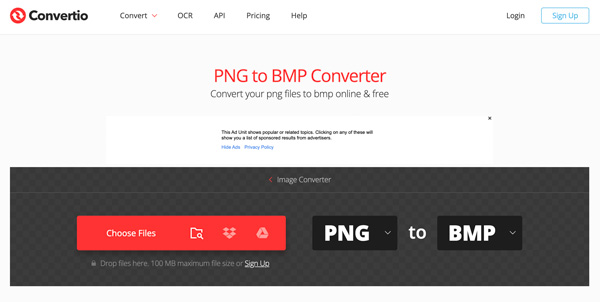
2. 데스크톱 소프트웨어
오프라인에서 PNG 이미지를 BMP로 변환하려면 GIMP(Windows 및 Mac), Paint(Windows), Pixillion Image Converter(Windows 및 Mac) 등을 사용해 볼 수 있습니다. 김프를 예로 들어 보겠습니다.
1 단계.컴퓨터에서 김프를 실행합니다. 김프에 PNG 그림을 추가하십시오.
2 단계.왼쪽 상단 모서리에 있는 "파일" 드롭다운 목록에서 "다른 이름으로 내보내기…"를 클릭합니다.
3단계."파일 형식 선택" 섹션에서 "Windows BMP 이미지"를 선택합니다.
4단계.Mac 및 Windows에서 무료로 PNG를 BMP로 내보내려면 "내보내기"를 클릭하세요.
3. 크롬 확장 프로그램
많은 온라인 PNG to BMP 변환기는 온라인 변환(Chrome 및 Firefox), 무료 이미지 변환기(Chrome) 등을 포함하여 Chrome 확장 프로그램도 제공합니다. 브라우저에서 PNG to BMP 확장 프로그램을 추가하기만 하면 됩니다. 나중에 다른 PNG에서 BMP로의 무료 변환을 위해 이 이미지 변환기 확장 프로그램을 클릭할 수 있습니다.
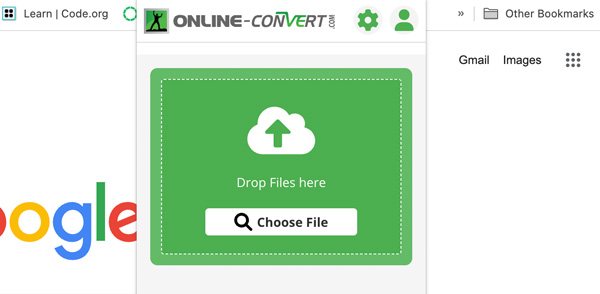
4. 파이썬
Python에 익숙하다면 무료로 .png를 .bmp로 변환하는 또 다른 방법을 얻을 수 있습니다. 다음은 PIL(Python Imaging Library)을 사용하여 PNG 이미지를 BMP로 변경하는 데 사용할 수 있는 예입니다.
PIL 가져오기 이미지에서
# PNG 이미지 열기
img = Image.open(”입력.png”)
# 이미지를 BMP 파일로 저장
img.save("출력.bmp", "BMP")
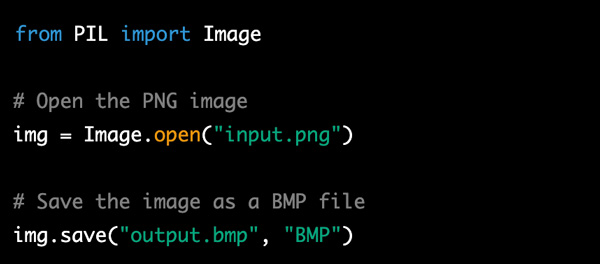
요즘 PIL 라이브러리는 이전보다 덜 인기가 있습니다. 대신 Pillow를 사용하여 PNG에서 BMP로 변환을 수행할 수도 있습니다.
PIL 가져오기 이미지에서
# PNG 이미지 열기
img = Image.open(”입력.png”)
# 이미지를 BMP 파일로 저장
img.save("출력.bmp")
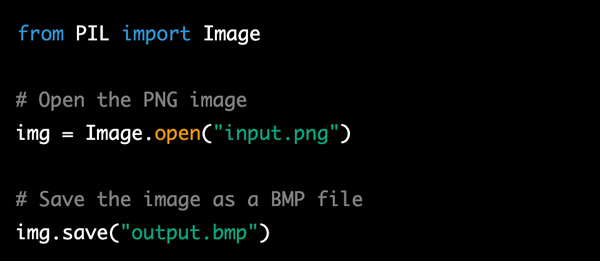
5. 모바일 앱
이제 iPhone 및 Android에서 PNG에서 BMP로 이미지 변환에 대해 이야기할 시간입니다. 실제로 온라인 변환기를 사용하여 PNG 그림을 BMP로 변환할 수 있습니다. 그러나 휴대폰이 인터넷 연결에서 자주 끊긴 경우 좋은 PNG to BMP 변환기 앱도 필요합니다.
아이폰에서:
이미지 변환기: PNG 및 BMP를 포함하여 가장 많이 사용되는 이미지 변환을 지원합니다. 그러나 이 BMP 변환기 앱은 때때로 충돌합니다.
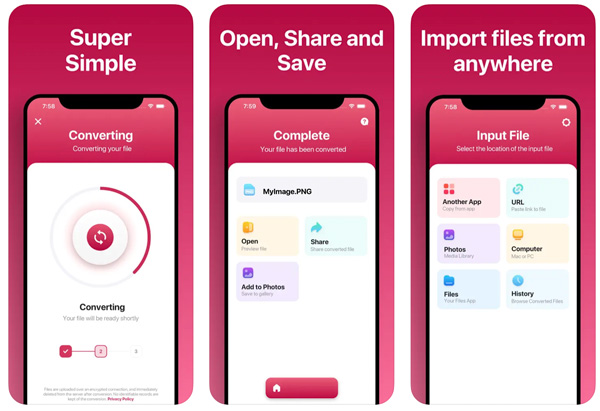
파일 변환기 무료: 빠른 변환 속도를 얻을 수 있습니다. 그러나 최상의 이미지 품질을 얻으려면 작업이 필요합니다.
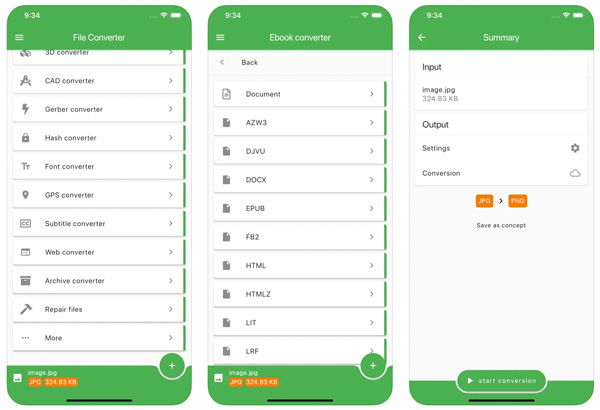
안드로이드에서:
사진 및 그림 크기 조정기: 빠른 처리 속도로 Android에서 여러 PNG 이미지를 BMP로 변환합니다. 그러나 변환된 BMP 이미지의 품질이 예상보다 낮을 수 있습니다.
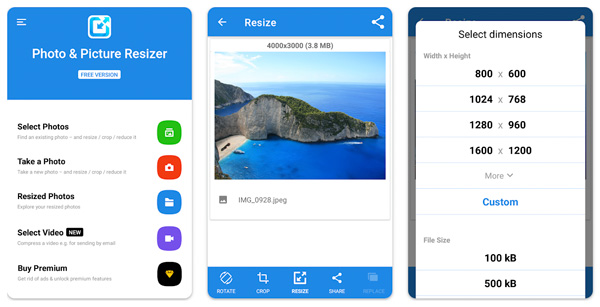
이미지 변환기 프로: Image Converter Pro를 사용하여 Android에서 PNG를 BMP 및 기타 널리 사용되는 이미지 형식으로 변환할 수 있습니다. 더 많은 기능을 잠금 해제하려면 $2.00을 추가로 지불해야 합니다.
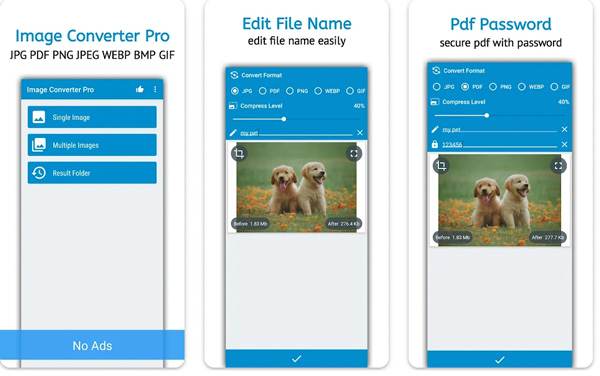
2부: BMP를 온라인에서 무료로 PNG로 변경
이미지를 BMP에서 PNG 형식으로 변환하려면 다음을 사용하는 것이 좋습니다. AnyRec 무료 이미지 변환기 온라인. 여기에서 최대 40개의 BMP 사진을 PNG, JPG 또는 GIF 형식으로 일괄 변환할 수 있습니다. 각각 확인하십시오. BMP 그림 5MB보다 작습니다. 워터마크나 사용자 계정이 필요하지 않습니다. 따라서 이미지를 PNG 형식으로 자유롭게 전환할 수 있습니다.
1 단계.브라우저에서 온라인 PNG 변환기를 엽니다.
2 단계."변환 대상" 옆의 출력 형식으로 PNG를 설정합니다.
3단계.BMP 사진을 업로드하려면 "이미지 추가"를 클릭하세요.
4단계.온라인 변환 후 "모두 다운로드"를 클릭하여 변환된 PNG 이미지를 얻으세요.
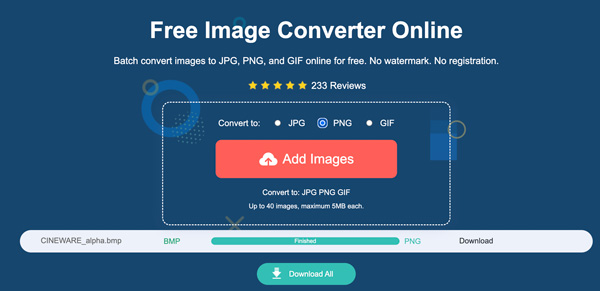
파트 3: PNG 및 BMP의 FAQ
-
효과적인 이미지 변환을 위해 고려해야 할 사항은 무엇입니까?
이미지 크기, 색상 프로파일, 압축률, 지원되는 파일 형식, 이미지 품질 및 투명도(특히 PNG 이미지의 경우)를 확인하십시오. 온라인 이미지 변환기의 경우 최대 파일 크기 제한과 인터넷 연결 속도를 확인해야 합니다.
-
PNG 대 BMP, 어느 것이 더 낫습니까?
때에 따라 다르지. PNG는 무손실 압축, 투명도 지원 및 더 작은 파일 크기로 인해 웹 및 애플리케이션 사용에 더 좋습니다. BMP는 이전 Windows 응용 프로그램이나 압축되지 않은 이미지 저장소에 가장 적합합니다.
-
투명도를 잃지 않고 PNG를 BMP로 변환할 수 있습니까?
예. Adobe Photoshop 또는 GIMP를 사용하여 투명도를 유지하면서 PNG를 BMP로 변경할 수 있습니다. 내보내기 전에 투명도 또는 알파 채널과 관련된 옵션을 찾으십시오. 나중에 PNG 이미지 변환 중에 투명도를 유지할 수 있습니다.
결론
Windows 11/10/8/7, Mac, iPhone, Android 및 온라인에서 PNG를 BMP 이미지로 변환하거나 반대로 변환하는 것이 전부입니다. 온라인, 데스크톱, 모바일 또는 Python을 사용하여 성공적인 이미지 변환을 얻을 수 있습니다. 최고의 PNG 이미지 변환기는 파일 크기 제한, 변환 속도, 출력 이미지 품질, 투명도 지원, 일괄 변환 지원 및 가격을 고려해야 합니다. 어쨌든 위의 솔루션을 사용하여 PNG와 BMP 간에 이미지 형식을 쉽게 변경할 수 있습니다.
